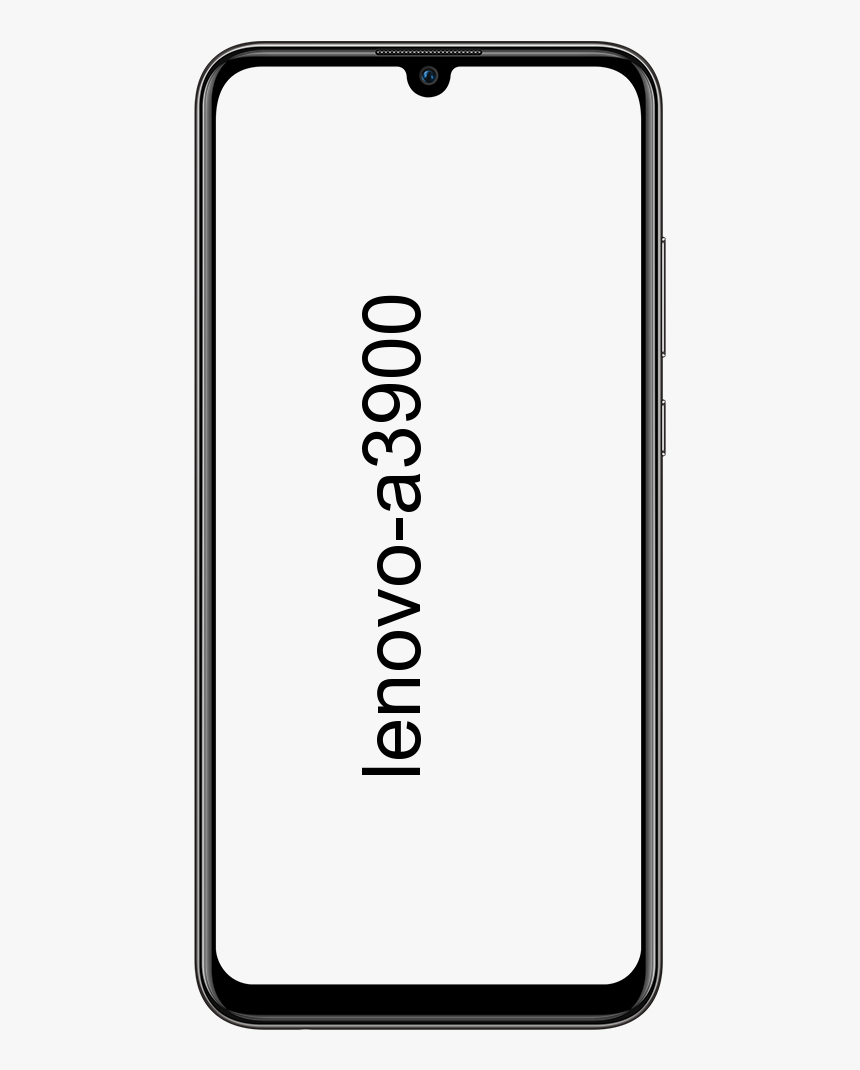DiscordUpdateの失敗したループを修正する方法

使用することもできます 不和 ただし、ブラウザからは、WindowsとmacOSの両方に専用のデスクトップアプリがあります。メッセンジャーにとって、デスクトップアプリは、ウェブバージョンのアプリにアクセスするために適切なタブやウィンドウを見つける必要がないため、ブラウザから使用するよりも実際に優れています。デスクトップアプリもより強力で、ブラウザーの機能に限定されず、脆弱性の影響を受けません。この記事では、DiscordUpdateの失敗したループを修正する方法について説明します。さぁ、始めよう!
不和の更新が失敗する理由
Discordアップデートの失敗の最も一般的な原因は、実際にはインターネットに伴う接続の問題です。インターネットに接続せずにDiscordを起動しようとした場合。更新に失敗したというメッセージが表示されます。そのように、Discordを使用しているときにインターネットが切断された場合は、このメッセージが表示されます。
Windows 101803をアンインストールします
同じように、Discordサーバーに接続するためにDiscordアプリの機能を中断させるものも、このエラーの原因になります。ウイルス対策プログラム、ファイアウォール、およびその他の多くの関連するものはすべて、実際にこのエラーを引き起こす可能性があります。
Discordの更新に失敗したループが発生するたびに、インターネット接続は正常になります。その特定の問題は通常、破損したローカルのDiscordファイルによって引き起こされます。ファイルを削除し、ほとんどの場合、いくつかの関連タスクを実行すると、プログラムを通常どおりに更新できます。
Discord Updateがインストールされませんか?
Windows 10用のDiscordアプリは、通常のデスクトップアプリです。 UWPアプリはありません。つまり、DiscordアプリをMircosoftStoreアプリから自動的に更新することはできません。
Discordを更新する方法
Discordアプリは、実際には、アップデート自体をダウンロードしてインストールできる数少ないデスクトップアプリの1つです。 ChromeやFirefoxと同様に、バックグラウンドで利用できる場合はいつでも、アプリの新しいバージョンをダウンロードします。次にアプリを実行すると、アップデートがインストールされていることを示すスプラッシュ画面が表示されます。
さて、アップデートはインストールするのに数分しかかからず、あなたはそれを使い始めることができます。ユーザーには、新しいアップデートも利用可能であり、ダウンロードする必要があることを通知するプロンプトは表示されません。
ほとんどの場合、アップデートは問題なくインストールされますが、例外があります。アプリが実際に更新ループでスタックすることがあります。
不和の更新に失敗したループ
Discordが更新ループでスタックしている場合は、次の修正を試すこともできます。
管理者権限とともにDiscordを実行する
基本的に更新が必要なファイルにアプリが変更を加えることができないため、更新がスタックする可能性があります。
- まず、開くだけです スタートメニュー に行きます アプリリスト 。
- 次に、Discordを探します アプリリストにあります。
- 今それを右クリックし、 と選択します 詳細>管理者として実行 。
- その後、アプリが実行され、 発売時に更新 。
クリーンインストールDiscord |不和の更新に失敗したループ
更新の問題は、ダウンロードしてインストールしようとしているアプリ自体に関連している可能性があります。それを修正する唯一の方法は、Discordをクリーンインストールすることです。
カメラが失敗したギャラクシーs7
- まず、 コントロールパネル。
- に行く プログラム>プログラムのアンインストール 。
- あなたは不和を選ばなければなりません インストールされているアプリのリストから、をタップします アンインストールボタン 。
- アプリがアンインストールされると、 Discordの公式ウェブサイトからダウンロードしてください 。
- 次に、実行可能ファイルを実行します 。最新バージョンのDiscordもインストールされます。
Windows Defender /アンチウイルスをオフにする|不和の更新に失敗したループ
Discordは実際には信頼できるアプリですが、熱心なアンチウイルスによって更新がブロックされる可能性があります。また、インストールされているアプリに実際に属するファイルに変更を加えようとしているという理由だけで、アプリが悪意のあるものであると考える場合もあります。
- あなたは開く必要があります 設定アプリ。
- 次に、 更新とセキュリティ 。
- 今すぐに行きます Windowsのセキュリティタブ をタップします Windowsセキュリティを開く 。
- Windowsのセキュリティウィンドウで、 ウイルスと脅威の保護 。
- 今タップ 設定の管理 下 ウイルスと脅威の保護設定 。
- リアルタイム保護もオフにします 。
- 管理者権限で不和を開く その後、アップデートがインストールされます。

Discordの名前を変更する|不和の更新に失敗したループ
Discordアップデートファイルの名前を変更する必要があります。ファイルが破損している場合、新しいコピーをダウンロードして問題を独自に修正するために、Discordが強制されます。
- まず、を押すだけです Windowsキー + R 。
- 次に、%localappdata%と入力して、をクリックします。 入る 。
- 次に、Discordフォルダーを開きます。
- UpdateX.exeに変更するには、Update.exeの名前を変更します。
- Discordを開いて、更新されるかどうかを確認してください。
Discordを再インストールする|不和の更新に失敗したループ
Discordを再インストールします。これには、残っているDiscordプロセスをすべて強制終了し、ローカルのDiscordファイルを削除してから、最初から再インストールする必要があります。
ps4エラーce-36244-9
- タップする CTRL + すべて + の 、を選択します タスクマネージャー 。
- プロセスのリストでDiscordを見つけて選択し、タップする必要があります タスクの終了 。
- Discordのインスタンスが複数ある場合は、それぞれを選択して、[ タスクの終了 。
- を押します スタートボタン >> 設定 >> アプリ 。
- Discordを見つけて選択し、クリックします アンインストール 。
- 次に、アンインストールプロセスの後、をタップします Windowsキー + R 。
- %appdata%と入力し、をクリックします 入る 。
- 次に、Discordフォルダーを見つけて削除します。
- タップする Windowsキー + R ただし、もう一度クリックする前に、今回は%localappdata%と入力します 入る 。
- 次に、Discordフォルダーを見つけて削除します。
- Discordをダウンロードしてインストールするだけです。
結論
さて、それはすべての人々でした!このDiscordUpdate Failed Loopの記事を気に入っていただければ幸いです。また、お役に立てば幸いです。それについてのフィードバックをお寄せください。また、この記事に関連する質問や問題がある場合もあります。次に、下のコメントセクションでお知らせください。間もなくご連絡いたします。
すてきな一日を!